Esse conteúdo foi desenvolvido para ser melhor visualizado em navegadores modernos.
Para um melhor aproveitamento, por favor atualize o seu navegador ou utilize o Chrome, Firefox ou Edge atualizado.
Esse conteúdo foi desenvolvido para ser melhor visualizado em navegadores modernos.
Para um melhor aproveitamento, por favor atualize o seu navegador ou utilize o Chrome, Firefox ou Edge atualizado.
Para acessar o Editor de Conteúdos, clique em https://cmssol.fgv.br/.
Insira seu Usuário e Senha para logar.
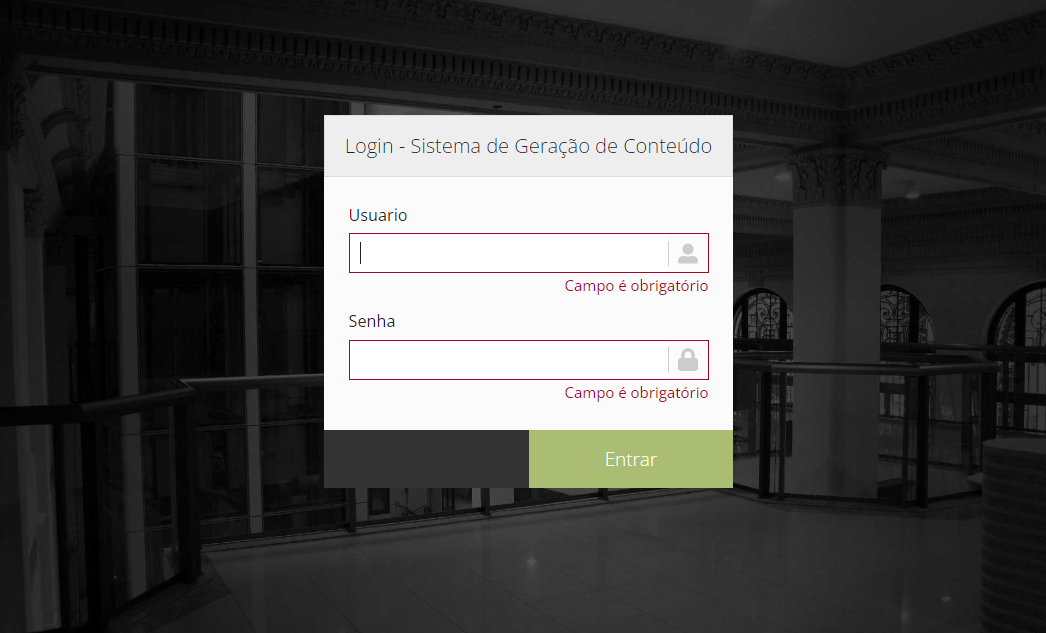
Caso não tenha um usuário e senha, por favor, entre em contato com o Administrador do sistema.
Ao acessar o Editor, você irá visualizar uma barra de menu na parte superior.

Dashboard: Página de entrada, em que é disponibilizada a mensagem de boas-vindas e informações comuns relacionadas ao editor.
Disciplinas: Página em que são listadas as disciplinas. Nela o gestor poderá criar disciplinas ou acessar as que estão disponíveis para edição do seu usuário.
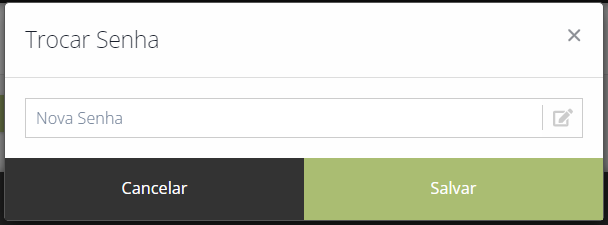 |
Ao clicar no seu nome, o usuário terá acesso a uma pop-up em que ele poderá redefinir a sua senha de acesso. |
 |
acessar a página de ajuda; |
 |
sair e retornar a tela de login. |
Somente para Administradores:

Administrar > Usuários: lista de usuários cadastrados no Editor.
Administrar > Logs: logs com as informações sobre as operações dos usuários da aplicação.
Administrar > Server logs: arquivos de log com informações sobre as operações, as atividades e os padrões de uso da aplicação.
Administrar > Render: renders disponíveis na aplicação.
Esta página apresenta a lista de disciplinas disponíveis para a edição do usuário, exibindo o cliente, nome, projeto, data de criação, DI e designer alocados.

Você poderá encontrar uma disciplina já criada por meio do campo busca.
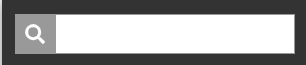
 do lado direito atualiza as disciplinas da página.
do lado direito atualiza as disciplinas da página.
Na coluna "Ações", existem seis ícones para cada linha. São eles:
 |
Abrir: abre a estrutura da disciplina para criação de telas. |
 |
Editar: acessa o painel de edição das configurações da disciplina, por exemplo, nome, carga horária, autor, status etc. |
 |
Informações: exibe os metadados básicos (nome, status, render e data de criação) e as atividades recentes registradas na disciplina. |
 |
Preview: Abre a pré-visualização da disciplina. |
 |
Excluir: Permite excluir a disciplina. |
 |
Duplicar: Permite duplicar a disciplina. |
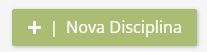 |
Na aba de disciplinas, clique em "Nova Disciplina". |
O gestor/administrador terá acesso ao formulário de cadastro de informações da disciplina:
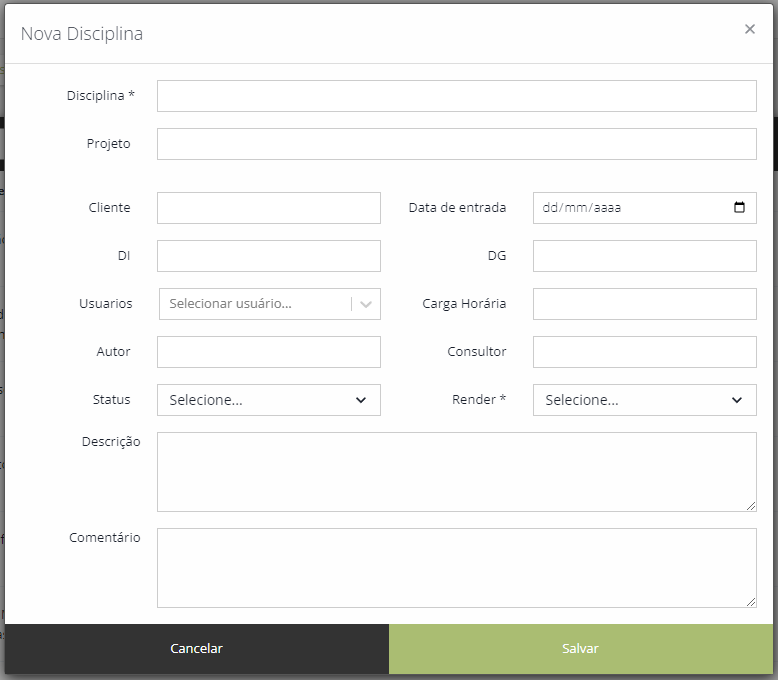
Será necessário, obrigatoriamente, informar o nome e o Render da disciplina.
No campo Carga Horária você poderá informar a carga horária da disciplina.
Em Usuários você poderá indicar os usuários, cadastrados no sistema, que terão acesso à disciplina criada.
Em Status, selecione o status "ativo" ou "inativo". No campo Autor, informe o autor da disciplina.
Você ainda poderá indicar o DI (Designer Instrucional), DG (Designer Gráfico) e Consultor alocados para a produção da disciplina, bem como o Projeto, Cliente e Data de entrada.
Clique em Salvar.
Em Disciplinas, procure a disciplina desejada e clique no ícone Abrir
( ).
).
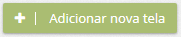 |
Clique em "adicionar nova tela" para incluir uma tela a estrutura da disciplina. |
Uma entrada de tela será criada.

Para editar o nome da tela, clique no nome "Nova Tela" e renomeie com o texto desejado.
 |
Editar: Abre o módulo de edição de tela. |
 |
Preview: Abre a pré-visualização da tela. |
 |
Excluir: Exclui a tela criada. |
 |
Duplicar: Cria uma cópia da tela. |
Mais informações sobre criação de telas poderão ser acessadas na sessão Telas >> Editando telas.
No Editor, é possível criar estruturas aninhadas a fim de criar divisões estruturais para a sua disciplina. Módulos, unidades e telas, por exemplo. A ferramenta não limita a quantidade de níveis.
Para aninhar uma tela, você deve clicar e arrastar a tela para cima de outra tela existente. Ao fazer isso, será criado um agrupamento em que a tela arrastada ficará "dentro" da tela "alvo". Agrupamentos também são movidos utilizando o mesmo processo.
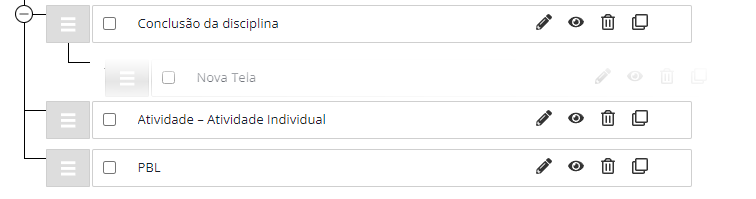
Ao entrar na edição da disciplina serão exibidos três novos botões na barra de menu na parte superior. São eles:
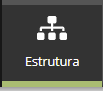
Estrutura: Exibe a estrutura sequencial, agrupamentos e telas da disciplina.
As telas estão representadas por blocos que permite a organização por meio de drag n drop* e os agrupamentos representados por linhas e endentações.
* drag n drop é a ação de clicar em um objeto virtual e "arrastá-lo" a uma posição diferente ou sobre um outro objeto virtual.
Para alterar a sequência de telas (ou um conjunto de telas) da disciplina, deve-se clicar e arrastar o bloco. A previsão do local em que o objeto será colocado aparecerá destacado com uma seta azul.
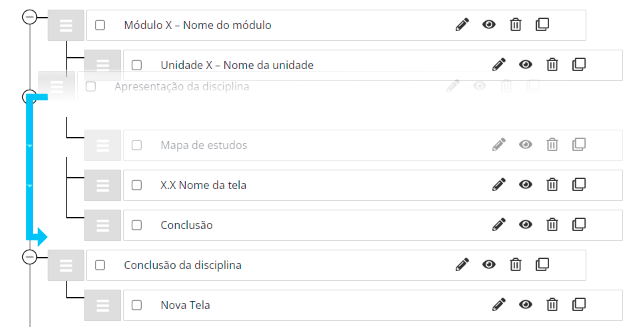
Ao arrastar o bloco para cima de um bloco de tela (o bloco da tela inteiro ficará destacado) criará um novo aninhamento dentro da tela destacada.
Ao clicar no sinal de menos ao lado da tela de agrupamento, você poderá ocultar ou exibir as telas internas de cada agrupamento.
Outra forma de visualizar a estrutura de uma disciplina é por meio do botão telas.
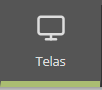
Telas: Exibe uma lista com as telas da disciplina em ordem de entrada, porém sem considerar os aninhamentos. Além disso, são exibidos na lista o status das etapas de produção da tela e a data de última alteração. Nesta página não é possível reordenar a sequência de telas.
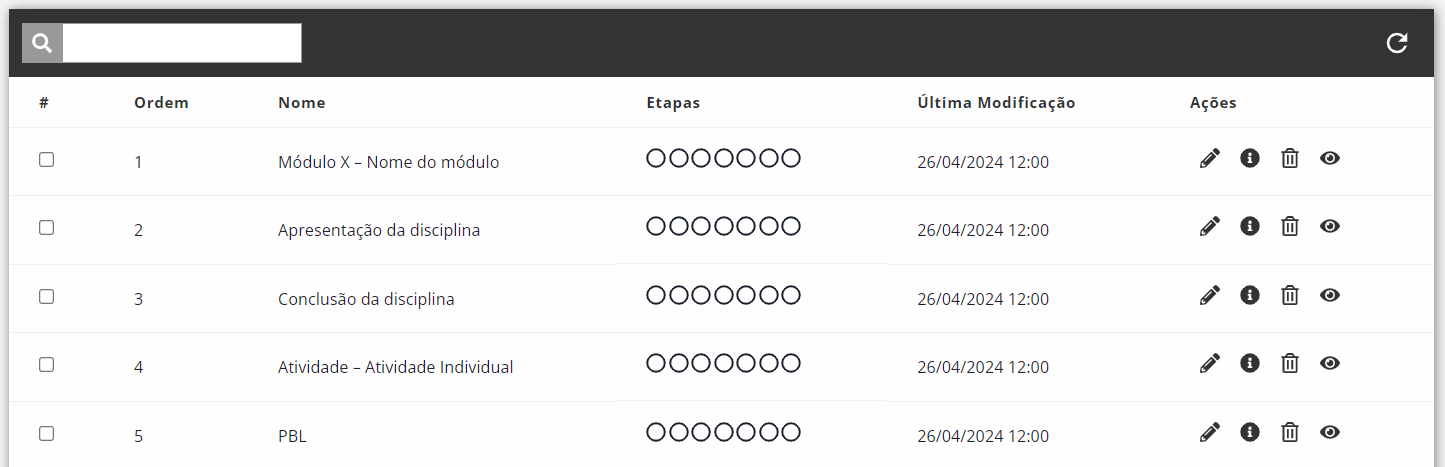
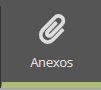
Anexos: Exibe uma lista com todos os anexos associados a disciplina.
As informações exibidas na lista incluem: o nome do arquivo com sua respectiva extensão, se o arquivo está em uso na disciplina ou não, o tamanho, se o anexo pertence à tela ou à disciplina, a data de inserção e um conjunto de ações.
Arquivos pertencentes à disciplina podem ser reutilizados em diferentes telas. Por outro lado, os arquivos pertencentes à tela são exclusivos daquelas às quais os anexos foram carregados.
Atenção! Quando dois arquivos tiverem o mesmo nome, o SCORM carregará o anexo proveniente das telas.
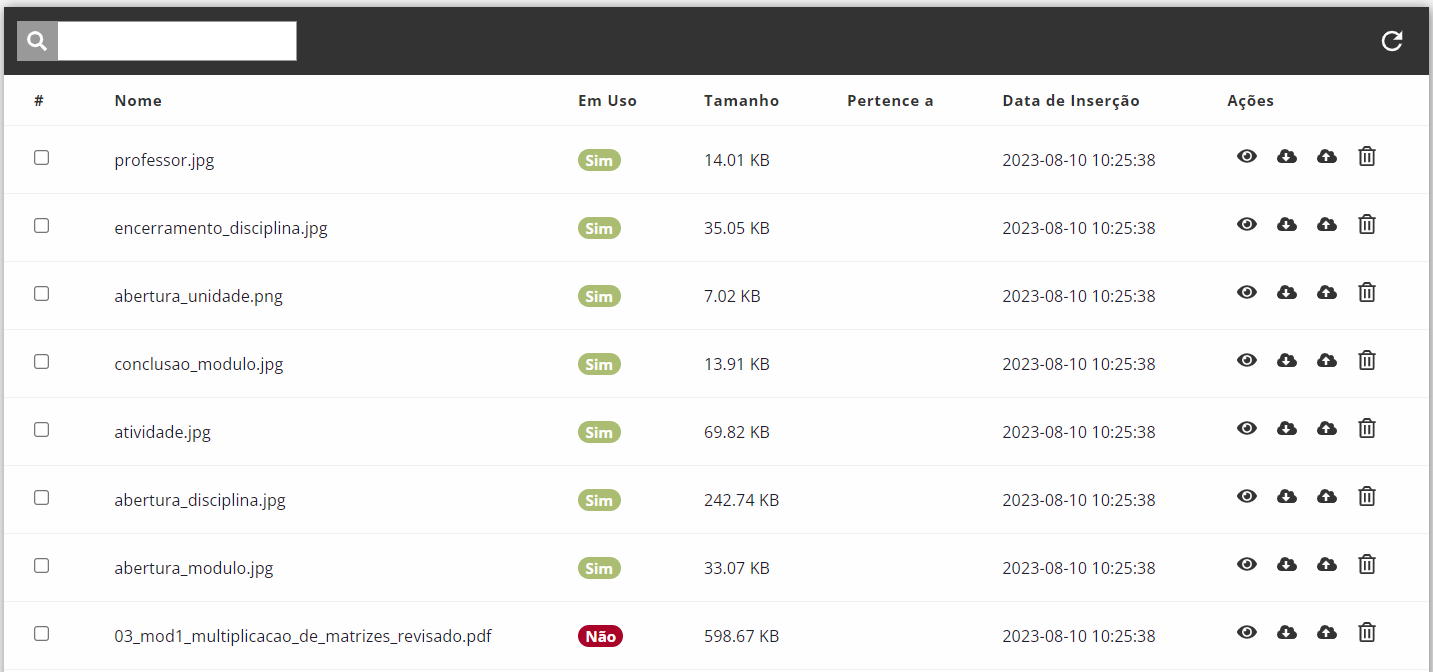
 |
Preview: acessar a pré-visualização do arquivo no navegador. Caso o navegador não consiga exibir o arquivo, ele será baixado para o computador do usuário. |
 |
Download: baixar o arquivo para o computador do usuário. |
 |
Atualizar: substituir o arquivo, alterando também a tela em que ele está vinculado. |
 |
Excluir: deletar o arquivo. Nesse caso, mesmo que o arquivo seja utilizado em alguma tela, ele não será mais visualizado. |
Para deletar mais de um arquivo ao mesmo tempo, você poderá selecionar os arquivos por meio da coluna # e depois clicar no botão 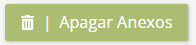 .
.
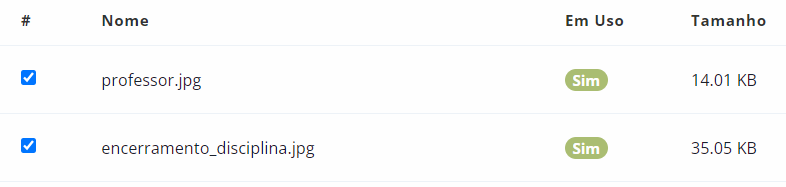
No topo da tela aparecem mais três botões com as seguintes funcionalidades:

Preview da disciplina: pré-visualização da disciplina.
Adicionar arquivos: adicionar mais anexos. Os arquivos adicionados serão atrelados à disciplina e poderão ser reutilizados em qualquer tela.
Exibir 'deslinkados': exibir os arquivos que não estão sendo usados. Sempre antes de scormizar uma disciplina verifique se não há anexos não utilizados.